生活中,一些美的照片会给人轻松愉悦的感受,所以拍照就变得特别重要,但是避免不了一些不能移动的但又不想要的对象,今天小编就为大家介绍ps修补工具去除背景不想要的对象方法,希望能对大家有所帮助!
步骤
以本图为例:
首先打开要进行处理的图片

复制图层(Ctrl+j)

在工具栏中找到修补工具

将要去除的对象圈中
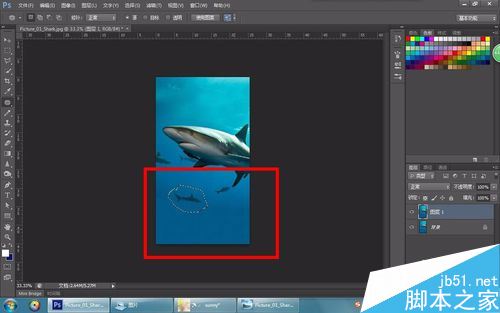
向背景处拖动
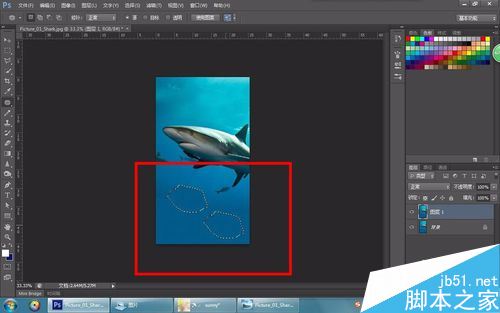
松开鼠标,发现原来有对象的地方和背景一致
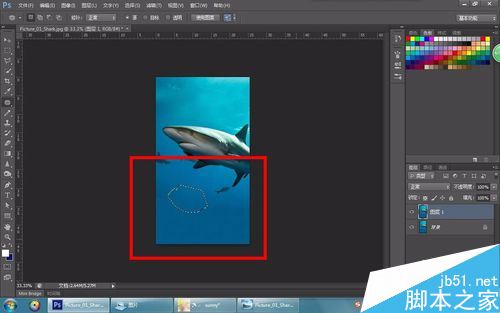
ctrl+d取消选区,一副完美的照片就呈现出来啦

注意事项
圈中对象时注意大小,圈中取出的对象即可
以上就是ps修补工具去除背景不想要的对象方法介绍,大家学会了吗,感兴趣的朋友不妨自己尝试一下哦!